Qik comenzó siendo una aplicación móvil con la que podías crear sesiones de vídeo en directo. A través de su web la gente podía seguir tus emisiones y gracias a la aplicación de mensajería podían interactuar el emisor del vídeo y la gente que lo estuviera viendo. Finalizada la sesión el vídeo quedaba alojando en sus servidores como pasa con YouTube o Vimeo.
A principios de año Qik fue comprada por Skype y se unieron las experiencias y recursos de ambas, que han dado como fruto la actual 'suite' Qik Video Connect con la que se han ampliado la experiencia de usuario y sus posibilidades.
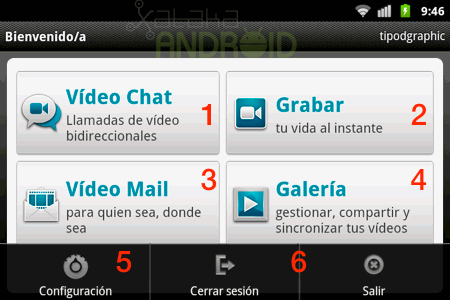
Vídeo Chat
Con Vídeo Chat (1) han conseguido que Qik se convierta en una aplicación para realizar llamadas de tipo VoIP pero además con la posibilidad de añadir vídeo. Pasa usar este servicio antes tendrás que validad el número de teléfono de tu móvil auto-enviándote un SMS que contiene una URL de activación. Ya confirmado te dará acceso a toda tu agenda de contactos para poder llamar a otros usuarios (7), con la posibilidad de filtrar y dejar sólo los que sean para vídeo llamada.
Otra posibilidad es llamar por el nombre de usuario en Qik (8). Para evitar recibir llamadas no deseadas podemos desactivar esta posibilidad en el las opciones de privacidad (9) que podrás encontrar a través del menú de configuración (5).
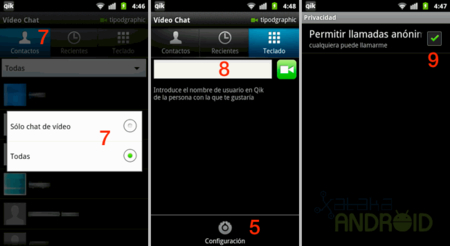
Una vez establecida una vídeo llamada, si nuestro móvil dispone de ambas cámaras, podemos intercambiar que verá la otra persona pulsando en el icono de la cámara (10) o en cualquier caso dejar que nuestra parte de la llamada sea sólo de audio (11).

Grabar
Grabar (2) es el servicio antiguo/original de Qik, con el que podemos realizar nuestra grabaciones de vídeo y compartirlas en vivo con el resto, todo totalmente transparente al usuario y sin ninguna complicación. Los interesados en seguir la emisión solo tienes que acceder a través de la web a la url del usuario o en el buscador de la misma. Nuestras grabaciones se almacenan en los servidores de Qik y posteriormente se pueden volver a ver en su web y dentro del espacio de cada usuario.
Desde Grabar podemos hacer que nuestra emisión sea en vivo o grabarla y luego subirla a nuestro espacio web de Qik. La diferencia obviamente es la retroalimentación de la gente que te esté siguiendo en ese momento, así que tú decices cual es tu estado antes de empezar (13).
Luego puedes generar filtros de audiencia, accediendo a la privacidad (14) puede hacer que tu grabación, ya sea en vivo o en diferido, sea pública o privada (18) o incluso decidir si sólo estará accesible en tu zona por geolocalización.
También podemos avisar a nuestros amigos para que sepan que hemos iniciado una nueva grabación (15). Esta lista de amigos la puedes configurar igualmente en el menú de uso compartido (17-19). Para anunciar el evento durante la emisión también podemos hacerlo a través de este menú (15).
Configurado y decidido todo sólo tenemos que iniciar la grabación (12) y entonces se nos mostrará información de todo el proceso. Al finaliza pulsando el mismo botón se nos deriva a la sección final de edición. En esta parte, si por ejemplo grabamos el vídeo offline, podemos decidir si lo borramos o el nivel de privacidad (17). También puede ser el momento de decidir en qué red publicarlo (16).

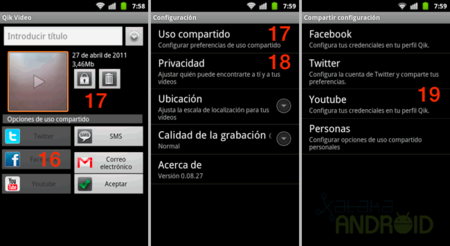
Vídeo Mail
El objetivo de Video Mail (3) es poder enviar mensajes de vídeo a nuestros contactos de la red Qik. La aplicación detecta si un usuario tiene su número validado con Qik, así que puedes poner su nombre de usuario de Qik o el número de teléfono. En la pantalla principal dispones de un interfaz básico de un cliente de mensajería. Puedes buscar en tu galería de grabaciones online de Qik (21) para buscar un vídeo para enviar o realizar una grabación en ese momento (20).
Fíjate que en este modo igualmente puedes grabar en tu teléfono para luego enviarlo a los servidores de Qik o hacer la grabación en vivo directo a tu espacio privado (22). Una vez elegido el vídeo o grabado solo tienes que completar los datos como ya hemos comentado (23) y enviarlo o borrarlo. Lo bueno es que con este sistema de mensajería visual sólo necesita una cámara de móvil y una conexión a internet para darle un toque diferente a tus mensajes.
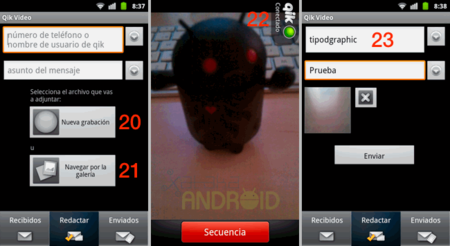
Galería
En Galería (4) es donde tendremos acceso a nuestra cuenta online de Qik. Aquí podemos repasar Mis Vídeos (24), que son los que tenemos subidos a nuestra cuenta pero también los que tenemos almacenados en la galería de nuestro móvil. De esta forma podremos subir a Qik vídeos no necesariamente grabados con la aplicación (26), para así compartirlo como se puede hacer en YouTube o Vimeo.
Al igual que cuando hacemos la grabación en vivo, podemos decidir la privacidad y en qué redes sociales se anunciará nuestra subida (27). Podemos ver como en la captura se está procediendo a subir 2 vídeos almacenados en la tarjeta SD del móvil (28), donde también se muestra el nivel de privacidad.
En la pestaña de Feed (25) es donde tenemos acceso a la red de usuarios de Qik a los que tenemos añadidos, todo en la línea de tiempo incluyendo también los nuestros. Podremos visualizarnos y añadir y ver los comentarios de los mismos.
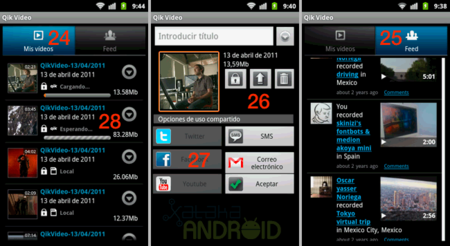
Para finalizar os dejo con un vídeo, en inglés, realizado por la gente de Qik donde dan un breve repaso al funcionamiento de esta nueva/actualizada aplicación.
Conclusión
Vemos que Qik ha evolucionado bastante con respecto a la versión anterior, seguramente gracias a la retroalimentación con Skype. Me consta que la fluidez en las vídeo llamadas aún están un poco verdes, pero es un gran comienzo. Tolo lo demás lo han mejorado con respecto a la versión anterior. La red social de vídeos en vivo sigue siendo la misma, salvo que también mejoró el servicio en la web.
Uno de los grandes problemas que vamos a tener con esta aplicación es que ocupa casi 11 MB de la memoria báse de tu Android. Para mi esto es más que suficiente para replantearme su uso, porque te dejará tu Android al borde o en situación constante de falta de memoria. Este es un fallo que estamos viendo en muchas aplicaciones de este volumen y claro, llega el momento de decidir si realmente va a merecer el sacrificio porque sea fundamental para nosotros. Esperemos que en futuras versiones solucionen este problema o disminuyan su consumo de memoria.
Para evitar futuros sustos en la factura de nuestro móvil, hay que tener en cuenta que debemos disponer de un plan de datos con tarifa plana para usar este servicio o bien hacerlo a través de una conexión WiFi, porque la emisión de vídeo en vivo consume mucho ancho de banda y puede pulir tu plan de datos si no lo controlas.
Tengo otro móvil con Android 2.1 pero bloqueado por una operadora móvil y no me ha dejado descargar la aplicación, es mas, no me aparece en el Market. Debo suponer que si tienes un móvil en las mismas condiciones seguramente no puedas descargarla, porque igual quieren evitar que uses el servicio de VoIP o vídeo llamada. En cualquier caso coméntanos tu situación para cotejarla con más usuarios. Para los que si puedan usar esta aplicación y realizar vídeo llamadas, a ver si podéis comentar que tal os funciona y qué conexión tenéis.
Qik Video Connect Versión 0.08.27
- Versión de Android: desde 2.1
- Desarrollador: Qik Inc.
- Descárgalo en: Android Market
- Precio: gratis
- Categoría: Comunicación y mensajería
Qik Video Connect: Manténgase conectado a través de vídeo chat, vídeo correo y vídeo compartido. Qik es un producto de Skype.
En Xataka Android | Se filtra una versión de Skype con soporte para videoconferencia

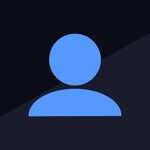



Ver 2 comentarios